Power BI karnelerinde hiyerarşileri kullanmaya başlama
ŞUNLAR IÇIN GEÇERLIDIR: Power BI Desktop
Power BI hizmeti
Ölçümler, karnenizde ayarladığınız hiyerarşiler boyunca toplayan basamaklı karneleri destekler. Karne için hiyerarşi ayarlayabilir ve ölçümleriniz tarafından başvuruda bulunan Power BI anlam modellerini hiyerarşi düzeyleri ve sahip alanlarıyla eşleyebilir ve verilerinizin her dilimi için otomatik olarak yeni bir karne görünümü oluşturabilirsiniz. Bu, yalnızca birkaç tıklamayla binlerce otomatik karne görünümüdür. Power BI bağlı ölçüm değerlerini hiyerarşinin her düzeyine art arda ekler. Kullanıcılar ilerleme durumunu, durumları görmek ve farklı düzeylerde iadeler yapmak için hiyerarşide kolayca detaya gidebilir. Aşağıdaki görüntülerde, dilimleyicide proje hiyerarşisinin farklı düzeylerini görürsünüz ve hiyerarşinin her düzeyine veya alt düzeyine gidilirken ölçüm değerleriniz, durumunuz, sahipleriniz ve ilerleme durumunuz da bu düzeyle birlikte değişir.
Bu karne bir hiyerarşiyle ayarlanır ve filtre açık ve hiyerarşi dilimleyicisini gösterir.
Bu görüntüde, hiyerarşi dilimleyicisini ve karneye uygulanan filtreleri ortaya çıkarmak için filtre açık.
Hiyerarşi oluşturma gereksinimleri
Hiyerarşik karne ayarlama gereksinimleri şunlardır:
- Hiyerarşiler için Premium veya Kullanıcı Başına Premium çalışma alanı gerekir.
- Karnede Düzenleme iznine sahip olmanız gerekir.
- Karnenizin en az bir bağlı ölçüme ihtiyacı vardır.
- Karnenize bağlı anlamsal modellere Derleme erişiminiz olmalıdır.
Hiyerarşinizi ayarlama
Karne düzenleme modunda Yeni menüsünden Hiyerarşi ayarla'yı seçin.
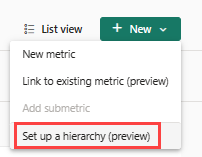
Ayrıca, Tüm dilimleyiciden Hiyerarşileri yönet'i de seçebilirsiniz.
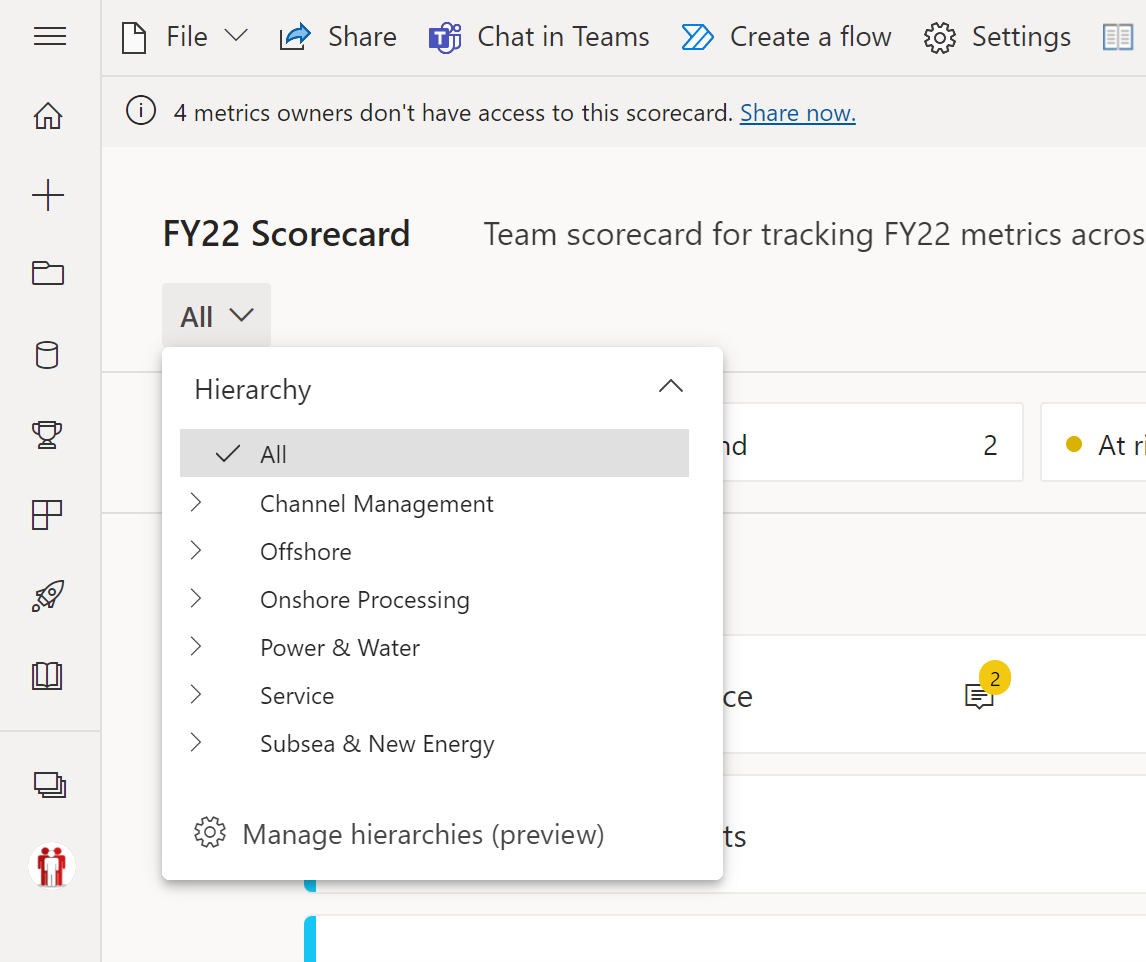
Hiyerarşi düzeylerini veriyle eşleme
Hiyerarşinizi ayarlamaya başlamak için buna bir ad verin, düzeyleri derleyin ve karnenizdeki bağlı anlamsal modellere eşleyin. Veri dilimleri arasındaki çapraz bölümleri görmek için birden çok hiyerarşi oluşturabilirsiniz; örneğin bir coğrafya ve ürün hiyerarşisi varsa dilimleyiciyi kullanarak "Almanya'daki dizüstü bilgisayarlar" veya "Seattle, WA'daki akıllı cihazlar" ile ölçümlerinizi gösteren bir karne görüntüleyebilirsiniz.
Kurulum deneyiminde karnedeki ölçümlere bağlı tüm anlamsal modelleri görürsünüz.
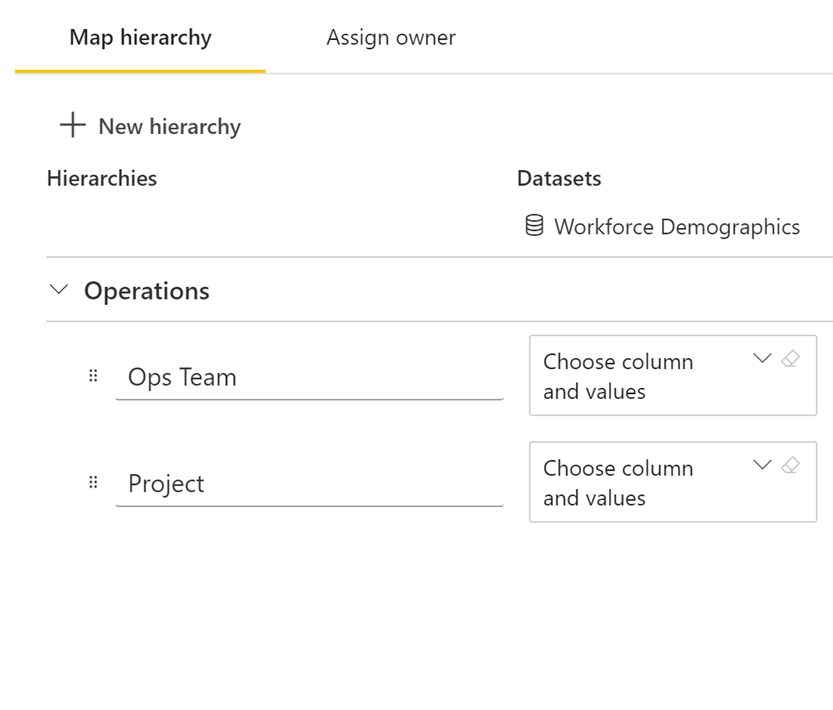
Temel alınan anlam modellerinizdeki verileri hiyerarşi düzeylerinizle eşleyin. Eşlemeye getirmek istemediğiniz alanlar varsa, alanlar listesindeki onay kutularını kullanarak bunların seçimini kaldırabilirsiniz.
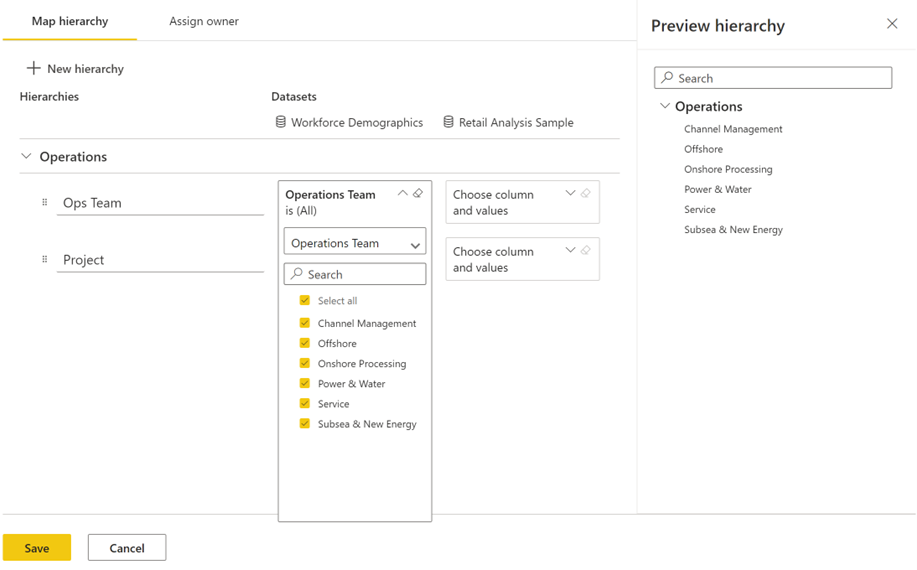
Semantik modellerinizi her hiyerarşi düzeyindeki ilgili veriyle eşlerken, sağ bölmede doğru yolda olduğunuzu bir kez daha kontrol etmek için bir önizleme görürsünüz.
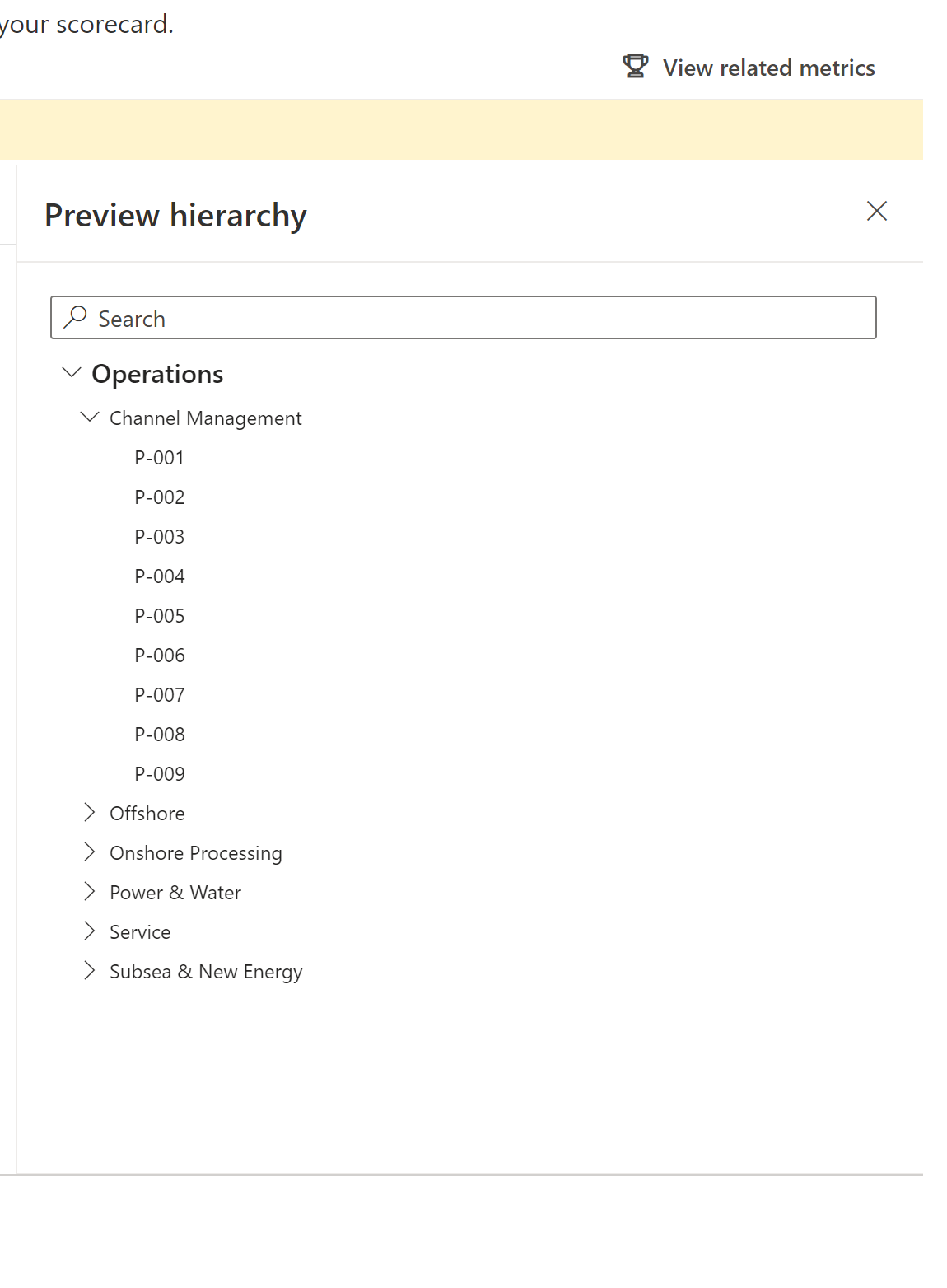
Karnenizdeki ölçümlere genel bir bakış, verilere hangi değerlerin bağlı olduğu ve hangi anlam modelinden geldiklerini gösteren ilgili ölçümleri görüntülemek için sağ üst köşede bir seçenek vardır.
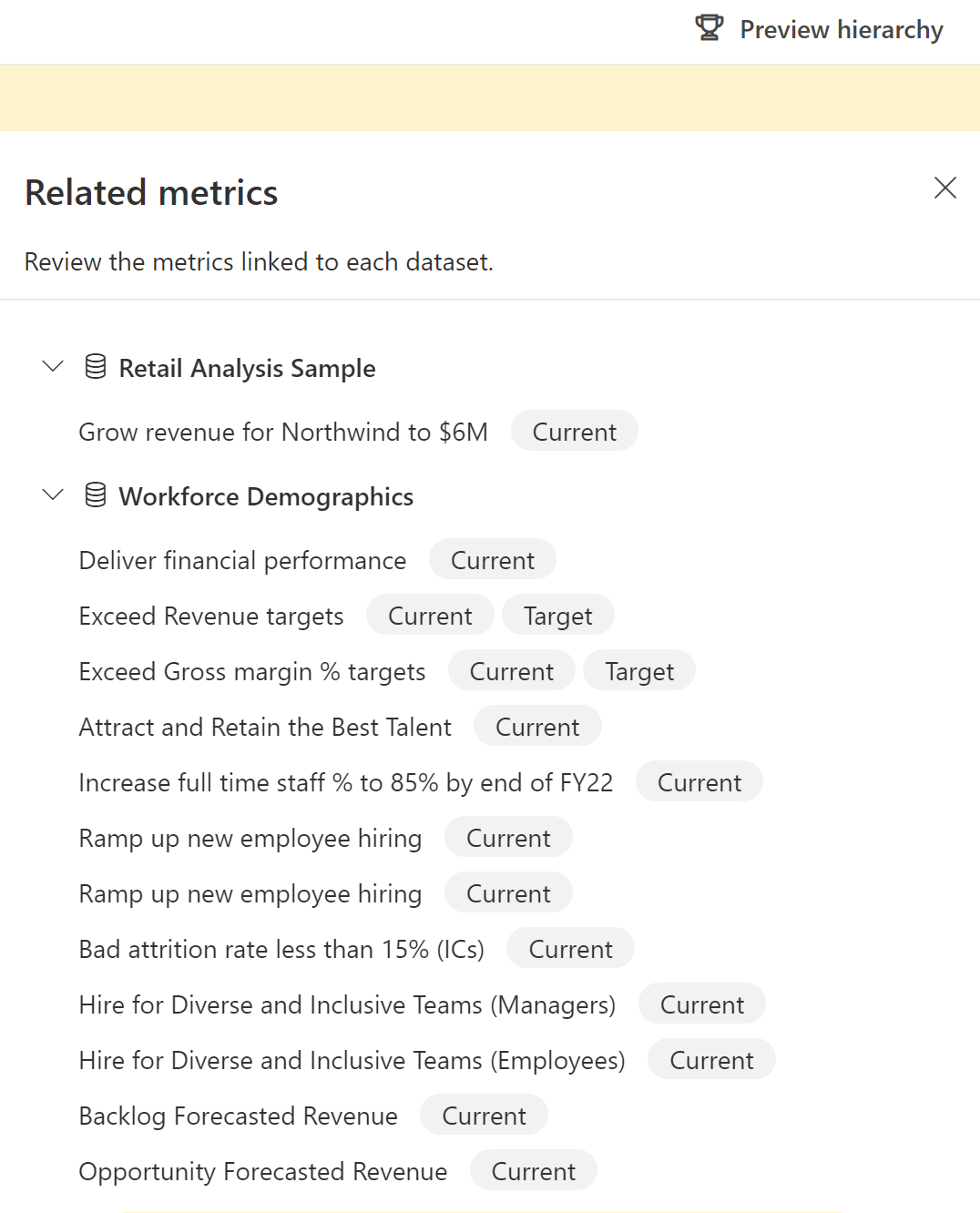
Harita sahipleri
Sahip sütununun her veri dilimiyle dinamik olarak değişmesi için sahipleri 'sahip ata' bölümünde eşleyebilirsiniz. Sahipler hiyerarşi başına eşlenir, bu nedenle sahip eşlemesinin doğru çalışması için sahip alanı ile temel alınan anlam modellerindeki hiyerarşi verileri arasında bir ilişki olması gerekir. Sahip eşlemeleri ölçüm başına değil hiyerarşi düzeyine göre uygulanır.
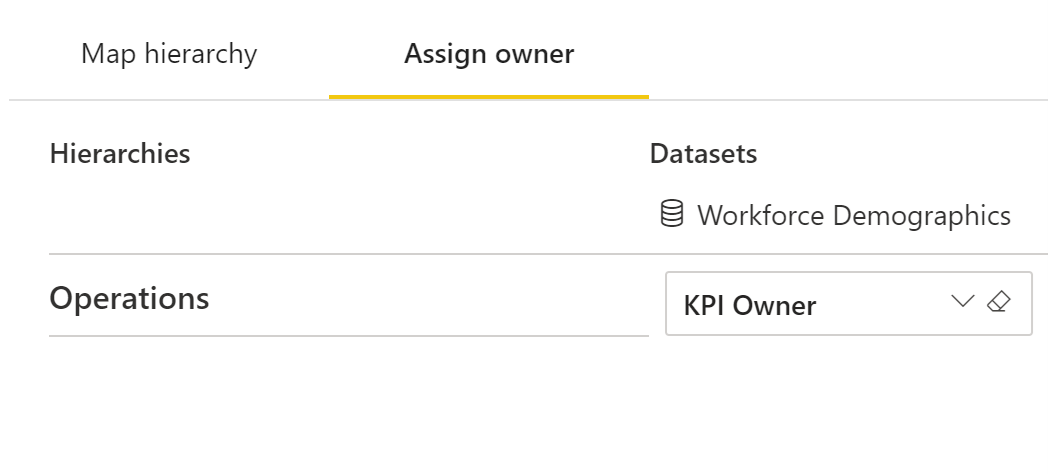
Hiyerarşinizi kaydedin ve tüm bağlı değerler ve sahipler dinamik olarak değiştikçe izleyin. Hiyerarşiler, el ile gerçekleştirilen ölçümleri (verilere bağlı olmayan ölçümler) de destekler. El ile ölçümler alt karnelerde görünür ancak el ile değerleri boş olarak gösterir. Bunlar alt karne görünümlerinde iade edilebilir ve güncelleştirilebilir.
Özgün karneden devralınan diğer ölçüm verileri:
- Ölçüm meta verileri: ad, sahipler, durumlar ve başlangıç ve son tarihler
- Veri bağlantıları
- Durum kuralları
- İzleme ayarları
Alt karnelerde düzenlenebilen ölçüm verileri:
- İade verileri: notlar, uygun olduğunda durumlar ve uygun olduğunda değerler.
Hiyerarşi kurulumuyla ilgili dikkat edilmesi gerekenler
Hiyerarşilerde veri sınırları vardır:
- Hiyerarşi başına en fazla 10.000 öğe (tüm anlamsal modellerde)
- En fazla beş hiyerarşi
- Hiyerarşi başına en fazla beş düzey
Dinamik ve statik satır düzeyi güvenlik (RLS) desteklenir, ancak hiyerarşi oluşturucusu aracılığıyla yönlendirilir. Tüm karne görüntüleyicileri hiyerarşi oluşturucusunun erişimini taklit eder.
Karneye düzenleme erişimi olan diğer kullanıcılar hiyerarşiyi düzenleyebilir, ancak kaydetme sonrasında hiyerarşi bağlantılarını ve tüm verileri devralacaktır. Bağlan yonları UserID'leri aracılığıyla yönlendirilir ve bu da farklı veri değerlerine veya bozuk ölçümlere neden olabilir.
Power BI hiyerarşilerinin yeniden kullanılması henüz desteklenmiyor. Her karnede hiyerarşiler oluşturmanız gerekir.
Hiyerarşilerin uygun değişiklikleri yansıtması için, temel alınan verilerdeki hiyerarşi alanları arasında ilişkiler kurmanız gerekir. Bu, sahipler için de geçerlidir.
Hiyerarşiler karne anlam modeline dahil edilmez.
Hiyerarşide eşlenen sahipler, karneye yönelik izinleri otomatik olarak almaz.
Sahipler ölçüme göre değil hiyerarşi düzeyine göre uygulanır.
Dağıtımlar henüz alt karnelerde desteklenmemektedir.
İlgili içerik
Geri Bildirim
Çok yakında: 2024 boyunca, içerik için geri bildirim mekanizması olarak GitHub Sorunları’nı kullanımdan kaldıracak ve yeni bir geri bildirim sistemiyle değiştireceğiz. Daha fazla bilgi için bkz. https://aka.ms/ContentUserFeedback.
Gönderin ve geri bildirimi görüntüleyin

